Cum să configurăm o întâlnire recurentă în Teams

Ai nevoie să programezi întâlniri recurente pe MS Teams cu aceiași membri ai echipei? Învață cum să configurezi o întâlnire recurentă în Teams.

Microsoft Teams Live Events este un instrument excelent pentru transmiterea de evenimente video live unei audiențe largi. Dacă plănuiești să găzduiești un eveniment online cu sute sau mii de participanți, Teams Live Events nu te va dezamăgi.
Dar există un lucru pe care mulți utilizatori nu îl agreează cu adevărat cu privire la evenimentele live din Teams. Unele persoane pot pune uneori întrebări inadecvate anonime. Dacă cauți o metodă pentru a bloca întrebările anonime în aceste evenimente, continuă să citești acest ghid.
Conținut
Cum Să Preveniți Întrebările Anonime în Evenimentele Live Teams
Hai să stabilim un lucru clar încă de la început. În prezent, nu există nicio opțiune pentru a bloca întrebările anonime în evenimentele live din Teams.
Ca o soluție alternativă, poți dezactiva Q&A. Aceasta va preveni utilizatorii să trimită întrebări în timpul evenimentelor live. Pentru a clarifica, nu poți preveni oamenii să posteze întrebări anonime. Chiar și utilizatorii înregistrați pot alege să posteze anonim. Cu toate acestea, prezentatorii și producătorii pot respinge acele întrebări, astfel încât ele nu vor fi publicate.
Cum Să Dezactivați Întrebările Anonime în ședințele Microsoft Teams
Singura modalitate de a bloca întrebările anonime în timpul ședințelor Microsoft Teams este să nu permiți oamenilor să se alăture întâlnirii anonim. Poți face acest lucru la nivel de administrator. Dacă nu ai acces la Centrul de Administrare Teams, cere administratorului IT să facă toate modificările necesare.
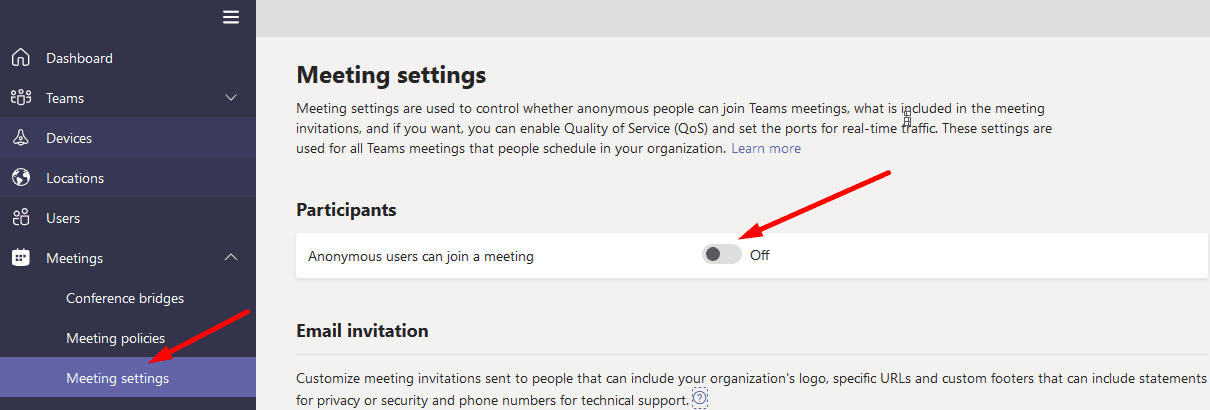
Această setare va preveni utilizatorii anonimi să participe la întâlnire. Ca rezultat, nu vei primi întrebări anonime. Odată din nou, dacă deja ai permis utilizatorilor anonimi să participe la întâlnirile Teams, nu poți evita întrebările anonime.
Pe de altă parte, dacă găzduiești o conferință pentru a promova un produs și te aștepți la mii de participanți, blocarea utilizatorilor anonimi nu este o idee bună.
Concluzie
În prezent, nu este posibil să dezactivezi întrebările anonime în Evenimentele Live Microsoft Teams. Chiar și utilizatorii înregistrați pe platformă pot alege în continuare să trimită întrebări anonime. Utilizatorii Teams au cerut deja Microsoft să adauge opțiunea de a interzice întrebările anonime de tip Q&A.
Ce părere ai despre această situație? Crezi că Microsoft va implementa în curând o astfel de caracteristică? Împărtășește-ți gândurile în comentarii mai jos.
Ai nevoie să programezi întâlniri recurente pe MS Teams cu aceiași membri ai echipei? Învață cum să configurezi o întâlnire recurentă în Teams.
Microsoft Teams nu suportă în prezent transmiterea întâlnirilor și apelurilor dvs. pe televizor în mod nativ. Dar puteți folosi o aplicație de reflectare a ecranului.
Descoperă pașii necesari pentru a-ți păstra starea "Disponibil" în Microsoft Teams, astfel încât clienții să te poată contacta oricând.
Microsoft Teams a adunat o bază destul de mare de utilizatori corporativi. Aflați limitele Microsoft Teams, inclusiv limita de apeluri, participanți și multe altele pentru o colaborare eficientă.
Recent am scris despre modul în care ai putea folosi un telefon Android (sau chiar un Kinect!) Ca cameră web în Microsoft Teams în Windows 10. Am promis că ne vom urma
Codul de eroare al echipelor 2: 211 apare de obicei pe Mac și indică faptul că fișierele cache împiedică aplicația să vă conecteze la contul dvs.
Yammer are propria aplicație Microsoft 365, dar se joacă frumos și cu aplicația Microsoft Teams. Iată cum puteți adăuga Yammer la echipe în câteva clicuri
Microsoft Teams este un instrument excelent de colaborare și comunicare pe Windows 10. Cu toate acestea, uneori puteți găsi nevoia de a bloca pe cineva în Microsoft Teams.
Ați dorit vreodată să primiți o notificare cu privire la activitățile care se desfășoară în interiorul echipelor cu privire la documentele încărcate, semnarea formularelor sau chiar sarcinile
Microsoft Teams este o modalitate excelentă de a comunica cu oamenii de la serviciu. Recent, Teams a adăugat o serie de funcționalități extraordinare, inclusiv abilitatea de a
Microsoft Teams este un instrument de colaborare unic, care oferă organizațiilor și angajaților să interacționeze între ei folosind audio/video și permițându-le să partajeze conținut în timp real, astfel încât fluxul dvs. de lucru...
Dacă sunteți administrator Teams, campion sau utilizator puternic, o parte din rolul dvs. vă va ajuta să îmbunătățiți experiența utilizatorului final Microsoft Teams.
Microsoft Teams a devenit platforma de colaborare preferată de la Microsoft de la sfârșitul anului 2019. Pe lângă migrarea utilizatorilor Skype for Business către Teams, Microsoft a adăugat, de asemenea, multe funcții noi pentru utilizatorii care au început să utilizeze platforme de colaborare de când a început pandemia COVID-19. Acest software este similar cu Slack sau Zoom, dar este strâns integrat cu alte instrumente Microsoft.
Știați că puteți configura întrunirile Teams din Google Calendar? Iată cum să faci asta în câțiva pași.
Ai nevoie să programezi întâlniri recurente pe MS Teams cu aceiași membri ai echipei? Învață cum să configurezi o întâlnire recurentă în Teams.
Vă arătăm cum să schimbați culoarea evidențierii pentru text și câmpuri de text în Adobe Reader cu acest tutorial pas cu pas.
În acest tutorial, vă arătăm cum să schimbați setarea de zoom implicit în Adobe Reader.
Spotify poate deveni enervant dacă se deschide automat de fiecare dată când pornești computerul. Dezactivează pornirea automată urmând acești pași.
Dacă LastPass nu se poate conecta la serverele sale, șterge memoria cache locală, actualizează managerul de parole și dezactivează extensiile browserului.
Microsoft Teams nu suportă în prezent transmiterea întâlnirilor și apelurilor dvs. pe televizor în mod nativ. Dar puteți folosi o aplicație de reflectare a ecranului.
Descoperă cum să repari codul de eroare OneDrive 0x8004de88 pentru a putea să îți folosești din nou stocarea în cloud.
Te întrebi cum să integrezi ChatGPT în Microsoft Word? Acest ghid îți arată exact cum să o faci cu ajutorul add-in-ului ChatGPT pentru Word în 3 pași ușori.
Menține memoria cache ștearsă în browserul Google Chrome cu acești pași.
Referințele interne pot face documentul tău mult mai prietenos cu utilizatorul, organizat și accesibil. Acest ghid te va învăța cum să creezi referințe interne în Word.

















